In questo articolo
La tabella Registrazioni ricorrenti si usa per memorizzare le registrazioni che vengono usate ripetutamente.
Contiene tre tipologie di registrazioni ricorrenti:
- Registrazioni ricorrenti memorizzate riprese tramite la colonna Doc nella tabella Registrazioni.
Hanno nella colonna Doc un codice identificativo senza alcuna punteggiatura. - Regole per il completamento delle registrazioni importate.
Servono per definire come devono essere completate le registrazioni importate.
Hanno nella colonna Doc il codice "!Rule" o "RuleSplit". - Registrazioni automatiche con cadenze regolari.
Servono per generare in automatico delle registrazioni che si ripetono con una determinata frequenza, per esempio, mensilmente, trimestralmente, semestralmente o annualmente.
Hanno nella colonna Doc il codice "!Auto".
Visualizzare e disporre colonne e viste nella tabella Registrazioni ricorrenti
Prima di inserire le registrazioni ripetitive, deve essere visualizza la tabella Registrazioni ricorrenti, dal menu Azioni > Registrazioni ricorrenti.
La tabella Registrazioni ricorrenti non permette di salvare delle impostazioni di visualizzazioni proprie, ma riprende le viste e le impostazioni delle colonne della tabella Registrazioni.
Per personalizzare le colonne e la loro disposizione nella tabella Registrazioni ricorrenti, occorre:
- Aggiungere una nuova vista nella tabella Registrazioni.
- Disporre le colonne nella tabella Registrazioni nell'ordine che si desidera.
- Nella Tabella Registrazioni ricorrenti, scegliere la vista che è stata creata (tabella Registrazioni). Verranno visualizzate le colonne nello stesso ordine della vista creata.
Inserire registrazioni ricorrenti tramite la colonna Doc
- Se è presente la colonna "Data fine" (vedi Registrazioni automatiche) puoi anche indicare una data oltre la quale la registrazione non deve essere più ripresa nella tabella registrazioni.
Le registrazioni che non sono più utilizzate devono essere cancellate manualmente.
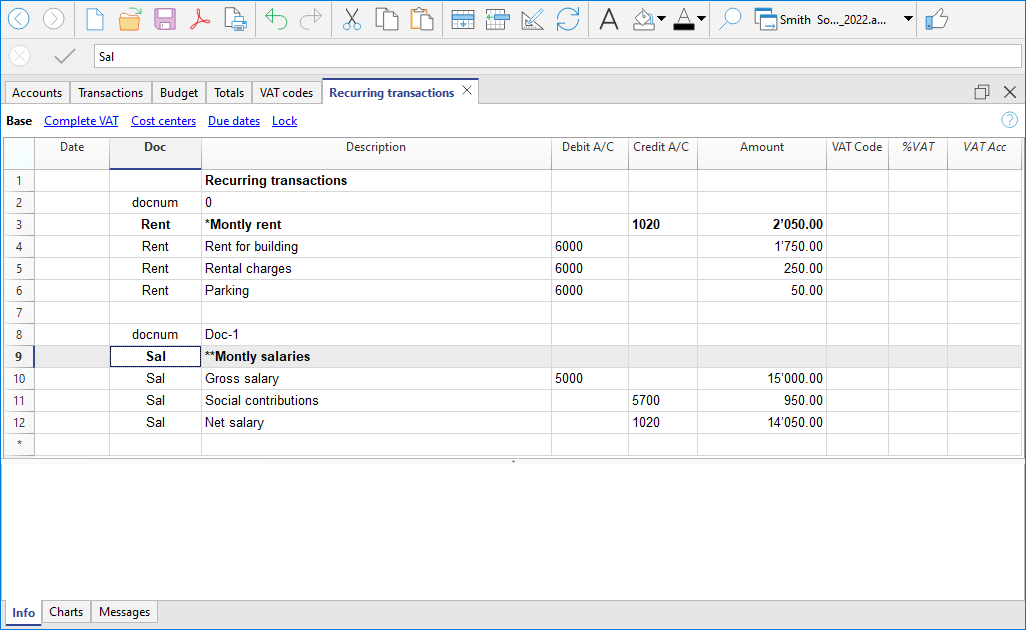
La tabella Registrazioni Ricorrenti nella Contabilità Entrate e Uscite
La funzionalità della tabella Registrazioni ricorrenti è la stessa della Contabilità in partita doppia, cambiano soltanto le colonne:
- Nella contabilità Entrate / Uscite si usano le colonne Conto e Categoria.
- La colonna Conto è quella relativa al conto bancario, postale, carta di credito....Indica da dove prendi i soldi e dove vanno i soldi.
- La colonna Categoria è quella dove viene indicata la categoria di spesa o di entrata. Rappresenta il motivo per cui hai speso i soldi o hai guadagnato soldi.
- Le colonne Entrate e Uscite sono quelle dove si indica l'importo del movimento.
- Nella contabilità in partita doppia si usano le colonne Conto Dare e Conto Avere e la colonna Importo.

Numerazione progressiva dei documenti "docnum"
Se nella colonna Doc della tabella Registrazioni necessiti una numerazione diversa da quella automatica, inserisci nella tabella Registrazioni ricorrenti una riga che abbia nella colonna Doc il codice "docnum". Per le righe successive verrà usato il tipo di numerazione che è specificato nella colonna Descrizione.
- "0" se non hai bisogno di una numerazione automatica.
- "1" per la numerazione progressiva.
- "cassa-1" per la numerazione progressiva con il prefisso "cassa-" (cassa-2, cassa-3).
Il programma sostituisce il numero indicato alla fine del testo con un numero progressivo.
- Se nei suggerimenti vuoi che venga visualizzata solo una riga per codice, devi far precedere la descrizione come segue:
- Un "*" - Visualizza solo questa riga e non quelle che hanno un codice simile.
- Un "**" - Visualizza solo questa riga, ma non la riprende (solo riga di titolo).
- Un "\*" - Permette di iniziare la descrizione con un asterisco, senza essere interpretato come un comando.
Riprendere registrazioni ricorrenti nella tabella Registrazioni
Nella tabella Registrazioni puoi riprendere le righe definite nella tabella Registrazioni ricorrenti:
- Nella tabella Registrazioni inserisci nella riga della di registrazione, la data. Puoi anche aggiungere altre colonne mancanti rispetto a quelle presenti nella tabella Registrazioni ricorrenti, a dipendenza della vista in cui ti trovi.
- Nella colonna Doc della tabella Registrazioni scegli uno dei codici definiti nella tabella Registrazioni ricorrenti (colonna Doc) e premi Enter:
- Il programma inserisce le righe ripetitive che hanno lo stesso codice.
- Se occorre modificare o completare qualche valore puoi sempre farlo.
- Le righe memorizzate nella tabella Registrazioni ricorrenti possono essere riprese nella tabella Registrazioni anche inserendo nella colonna Doc il codice e premendo il tasto F6.
Copiare registrazioni dalla tabella Registrazioni alla tabella Registrazioni ricorrenti
Le registrazioni ripetitive possono essere inserite anche copiando le registrazioni presenti nella tabella Registrazioni, incollandole nella tabella Registrazioni ricorrenti.
Si procede come segue:
- Nella tabella Registrazioni seleziona le righe da copiare.
- Menu Modifica > Copia righe.
- Vai nella tabella Registrazioni ricorrenti.
Menu Modifica > Inserisci righe copiate
Per copiare le registrazioni si possono usare anche i tasti Ctrl + C e Ctrl +V.